Что за программа Bonjour — как пользоваться и удалить
В данной статье мы разберем программу Bonjour: для чего она, как ей пользоваться и как удалить, если не нужна.
Обилие вирусов привело к тому, что каждый пользователь опасается того момента, когда его компьютер окажется под угрозой, делая все возможное чтобы этого избежать. Такое поведение не вызывает удивления – современные вредоносные программы могут не только привести операционную систему к неработоспособности, но и похитить личные, идентификационные данные, что принесет серьезные проблемы. Поэтому, когда незнакомое приложение инсталлировано на жесткий диск компьютера, люди паникуют, думая, что это вирусная программа. Это далеко не факт. Такие программы устанавливаются автоматически, чтобы обеспечить корректную работу системы.
Одно из таких приложений — BONJOUR. Софт появляется на персональном компьютере без привычных манипуляций со стороны системы – процесс полностью автоматизирован, что приводит к инсталляции без участия пользователя. Порой, человек не замечает установленного приложения. Усугубляет положение момент, при котором некоторые антивирусные программы реагируют, идентифицируя вирус. Но все опасения излишне, софт разработан корпорацией Apple и не несет никакой угрозы операционной системе.
Обзор программы Bonjour

У многих пользователей может возникнуть вопрос о том, что за утилита Bonjour, для чего она нужна, где ее можно загрузить и как установить, а также можно ли ее деинсталлировать с персонального компьютера при необходимости.
Очень часто пользователи могли наблюдать данную утилиту у себя в операционке в разделе «Программы и компоненты». Кроме того, ее можно лицезреть в виде Bonjour Service в службах. В диспетчере задач она отображается как mDNSResponder.exe. При этом стоит отметить, что практически все из них не инсталлировали ее специально. Стоит отметить, что многие пользователи внимательно относятся к тому, что инсталлируют на свои компьютеры, однако, эта утилита все равно проникает в них.
Можно не переживать при обнаружении этой утилиты на компьютере, поскольку она не является вирусом или чем-то подобным. Если верить Википедии, утилита представляет собой программный модуль, который предназначен для автоматического выявления служб, устройств и ПК в сети. Он применяется в последних релизах операционки Apple OS X с сетевым протоколом Zeroconf. Но тут появляется вопрос, как эта программа попадает в Windows, и что она тут делает.
Для чего нужна утилита Bonjour в Windows и откуда она берется
Подобные приложения от Apple зачатую попадают на ПК во время инсталляции Apple iTunes и Apple iCloud для Windows. Это означает, что при установке чего-то из вышеперечисленного на ПК с Windows сразу появится такая утилита.
Стоит отметить, что это приложение ранее распространялось совместно с другими разработками Apple. К примеру, ее можно было найти в комплекте Quick Time, однако, сейчас ее нет. К тому же она входила в состав веб-обозревателя Safari для Windows.
Этим приложением активно пользуется iTunes для выявления общей музыки, оборудования AirPort и работы с Apple TV. Кроме того, приложение выполняет дополнительные функции, с которыми можно ознакомиться в справке Apple. Сюда можно отнести выявление сетевых принтеров, которые поддерживают уведомления Bonjour. Также есть возможность находить сетевые устройства с возможностью взаимодействовать с Bonjour.
Кроме того, приложение применялось в Adobe Creative Suite 3 для выявления служб
управления сетевыми активами. Как дело обстоит на сегодняшний день неизвестно, а «Службы управления сетевыми активами» подразумевают сетевые хранилища.
Чтобы разобраться что к чему, необходимо почитать нижеизложенный текст. Это приложение применяет мультиплатформенный сетевой протокол Zeroconf вместо NetBIOS. Программа выявляет сетевое оборудование локальной сети, которое использует этот протокол.
Это предоставляет возможность проще с ним работать. Если в веб-обозревателе используется плагин, тогда вход в параметры роутера будет осуществляется быстрее. Также сюда можно отнести принтеры и остальное оборудование с веб-интерфейсом. Все оборудование с протоколом Zeroconf можно найти по адресу сетевое имя.local вместо IP. В плагина поиск и выбор оборудования выполняется в автоматическом режиме.
Можно ли ликвидировать Bonjour и как это сделать
Удалить эту утилиту с компьютера вполне возможно. Но тут у пользователей возникает вопрос о том, а не пропадет ли работоспособность компьютера. Если функции данной программы не использовались, то работать все будет, как и прежде. Может быть возникнуть некоторые неполадки в оповещении iTunes, при этом он будет говорить, что необходимо установить Bonjour, однако, все функции будут работать в нормальном режиме. Все манипуляции с файлами можно будет выполнять без каких-либо проблем.
А вот работоспособность синхронизации iTunes с устройствами Apple по Wi-Fi вызывает некоторые сомнения. В интернете можно найти разные отзывы по этому поводу: некоторые говорят, что эта программа для этого не нужна. Другие утверждают, что при появлении каких-либо проблем с синхронизацией по Wi-Fi необходимо сразу устанавливать Bonjour. Последнее более правдоподобно.
Удаление
Вот пришло время поговорить об удалении программы с компьютера. Деинсталляция этого приложения ничем не отличается от ликвидации остального софта. Необходимо перейти в «Панель управления», а потом выбрать «Программы и компоненты». Затем нужно найти в списке утилиту и кликнуть «Удалить». В данном случае необходимо учитывать одну вещь. В случае, когда Apple Software Update выполнит обновление iTunes или iCloud, то эта программа снова появится на компьютере.
Стоит отметить, что случаются ситуации, когда утилита находится на компьютере, а пользователь никогда не был владельцем устройств компании Apple и не использовал их программные продукты. Скорее всего данное ПО случайно попало на компьютер. Если оно не нужно, тогда можно смело его ликвидировать и все остальное от Apple в «Программы и компоненты».
Как загрузить и инсталлировать Bonjour
Может случиться так, что пользователь удалил данный софт, а потом понял, что без этой утилиты невозможно пользоваться некоторыми функциями, которые были в iTunes, просматривать Apple TV или печатать на принтере, подключенном к Airport, тогда необходимо заново установить приложение. Для этого можно воспользоваться несколькими способами.
Можно попробовать деинсталлировать iTunes, а потом снова установить. При этом необходимо использовать официальный сайт. Кроме того, можно попробовать установить какую-то из программ Apple, если какой-то нет.
Также можно загрузить инсталлятор iTunes или iCloud с официального ресурса Apple.
Затем нужно раскрыть инсталлятор с помощью архиватора. Для эго нужно кликнуть ПКМ по файлу и выбрать «Открыть в WinRAR». В этом архиве должен находиться файл Bonjour.msi. данный файл и является инсталлятором программы, которая может применяться для инсталляции.
В общем, это все, что можно сказать по поводу этой программы. В принципе все понятно и довольно просто. С установкой справится даже начинающий пользователь, но самое главное, можно не переживать, что программа опасная.
Необходима ли утилита bonjour?
Если вы Бонжур не устанавливали, то его могли запустить следующие ПО:
- Adobe Photoshop;
- Браузеры Internet Explorer, Safari;
- Adob Creativ Suite;
- Сервисы Эппл ТВ;
- iCloud под Виндовс 7, 8.1, 10.
Когда вы устанавливаете любой из данных пакетов, может на автомате установиться и Бонжур. Когда вы рассмотрите выполняемые задачи в диспетчере, то он будет обозначаться как mdnsNSP.dll или mDNSResponder.exe.
Как включить Bonjour?
Если требуется воспользоваться услугами программного обеспечения, отыскать его можно в списке процессов. Поскольку действует «Бонжур» в фоновом режиме, место поиска – это Диспетчер задач в имеющихся вкладках Процессы или Подробности (для Windows 7 и Windows 10 соответственно). Среди исполняемых процессов нужно искать файл, имеющий вид mdnsNSP.dll или mDNSResponder.exe. Если Bonjour не работает или возникли другие проблемы с поиском, требуется ее переустановка.
Bonjour – это программа, устанавливающаяся на ПК самостоятельно и буквально навязанная пользователю. Проверить, установлен данный софт на ПК (а конкретно, браузере Internet Explorer), можно, открыв панель обозревателя. Выбрав меню «Вид» и наведя курсор мышки на «Панель обозревателя», юзер узнает о наличии пункта утилиты. Значок «приветливой программы» выглядит, как три завитка.
Как удалить
Мы разобрались, что за программа Bonjour – вреда компьютеру она не наносит. Но не всем пользователям нравится, что приложение устанавливается без их разрешения. А на маломощных компьютерах лишние сервисы могу вызывать замедление загрузки и работы системы.
Обязательной утилита не является, компьютер на ОС Windows будет отлично работать и без этой программы. Если же вы используете ПК для беспроводного соединения с iPad, iPhone, AppleTV, Airport Express – Bonjour Service вам нужна, удаление приведет к ошибкам в обмене данными между «яблочными» устройствами.
Как удалить Bonjour:
- В Windows 10 нажмите на «Пуск», зайдите в «Параметры» по кнопке с шестеренкой. В разделе «Система» выберите «Приложения».
- В более ранних версиях Windows откройте «Панель управления», в ней пункт «Программы и компоненты».
- В списке найдите Бонжур и нажмите «Удалить».

Обратите внимание на подобные утилиты, которые устанавливаются вместе с Bonjour – одноименная служба печати и обновление ПО Apple. Для их удаления повторите описанные выше действия.
Будьте готовы, что через некоторое время программа Bonjour может снова незаметно появится на вашем компьютере, даже если вам удалось ее удалить полностью. Происходит это при обновлении iTunes или утилит Adobe – они самостоятельно скачивают необходимые для функционирования компоненты.
Смотрите также
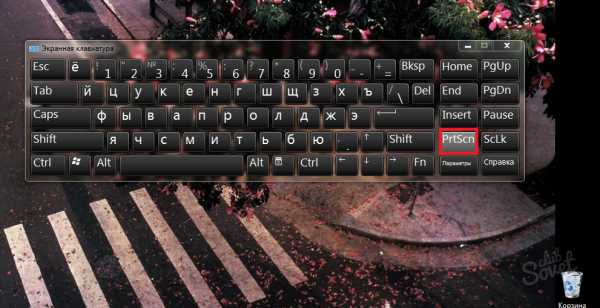






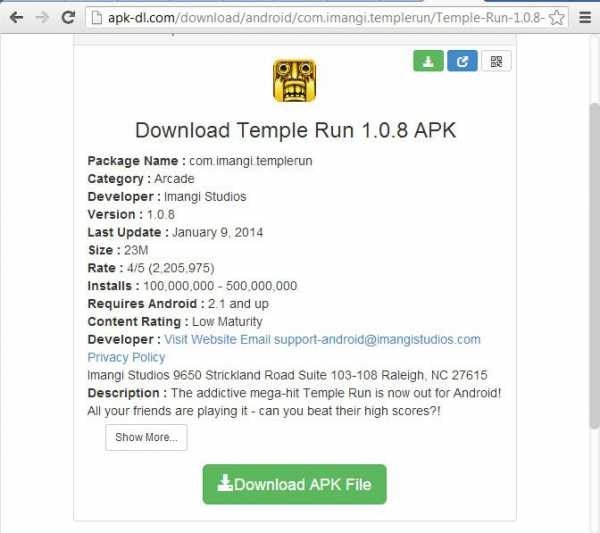

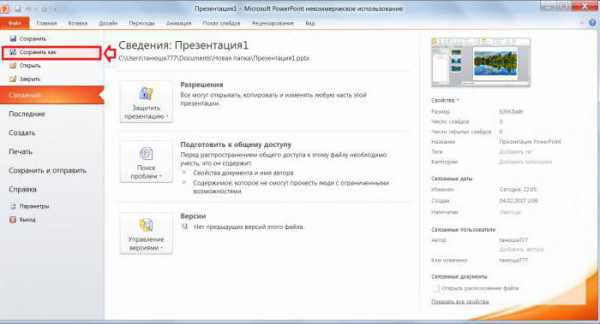

Copyright (c) HTFI. Копирование информации разрешено, при условии указания активных ссылок на источники.











